
Questo software manterrà i tuoi driver attivi e funzionanti, proteggendoti così da errori comuni del computer e guasti hardware. Controlla subito tutti i tuoi driver in 3 semplici passaggi:
- Scarica DriverFix (file di download verificato).
- Clic Inizia scansione per trovare tutti i driver problematici.
- Clic Aggiorna driver per ottenere nuove versioni ed evitare malfunzionamenti del sistema.
- DriverFix è stato scaricato da 0 lettori questo mese.
Un gran numero di utenti ha segnalato di aver visto il messaggio Non hai l'autorizzazione per creare una voce in questa cartella quando si tenta di modificare i dati all'interno del software Microsoft Outlook.
Le circostanze in cui ciò accade sono le seguenti: due profili che utilizzano versioni di Microsoft Outlook diverse hanno creato due account di Microsoft Exchange Server. Viene creata una cartella che può essere vista da entrambi gli utenti, ma solo un account dispone delle autorizzazioni per accedervi e modificare le informazioni.
Questo errore è causato dal fatto che Outlook non è in grado di eliminare la cache archiviata quando si passa da un account all'altro sullo stesso profilo. Poiché l'account senza autorizzazione ha tentato prima di accedere alla cartella creata in precedenza, tale account ha la proprietà momentanea della cartella, quindi l'utente con autorizzazione vedrà lo stesso messaggio.
In questo articolo, esploreremo i migliori metodi di risoluzione dei problemi per risolvere questo problema. Continuate a leggere per saperne di più.
Cosa fare se non si dispone dell'autorizzazione per creare una voce nella cartella di Outlook?
1. Svuota la cache di Outlook
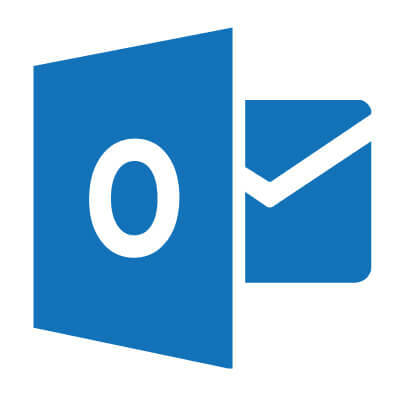
- Salva il tuo lavoro e chiudi Outlook.
- Fare doppio clic sul file eseguibile di Outlook per riaprirlo.
- Questo cancellerà la cache memorizzata in Outlook.
- Dopo il riavvio, assicurati di provare ad accedere alla cartella creata prima con l'account che ha accesso alla risorsa. Questo darà all'utente la piena proprietà della cartella creata, quindi non verrà visualizzato alcun errore.
2. Modifica i livelli di autorizzazione dall'account amministratore

- Apri Outlook e scegli la cartella in cui desideri modificare i permessi.
- Fare clic destro su di esso e selezionare Proprietà.
- All'interno della finestra appena aperta, seleziona permessi scheda.
- Selezionare dall'elenco l'utente a cui si desidera concedere l'autorizzazione.
- Sotto il Sezione autorizzazioni della stessa finestra -> clicca sul pulsante per attivare il menù a tendina -> seleziona il livello di autorizzazione (proprietario, editore, autore, eccetera.)
- Clicca il Applicare pulsante.
- Controlla se il problema persiste.
3. Disinstalla e reinstalla Office 365
- stampa Win+X tasti -> seleziona App e funzionalità.
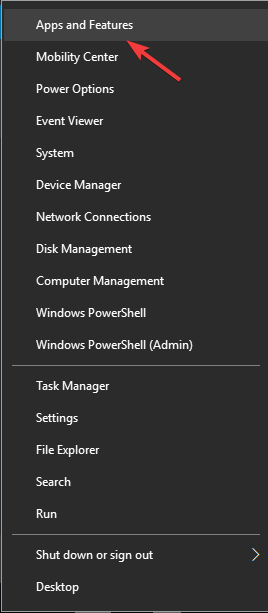
- Scorri l'elenco dei programmi, seleziona Ufficio 365 -> clicca Disinstalla.
- Attendi il completamento del processo.
-
Vai al sito dell'Ufficio Office -> Accedi.
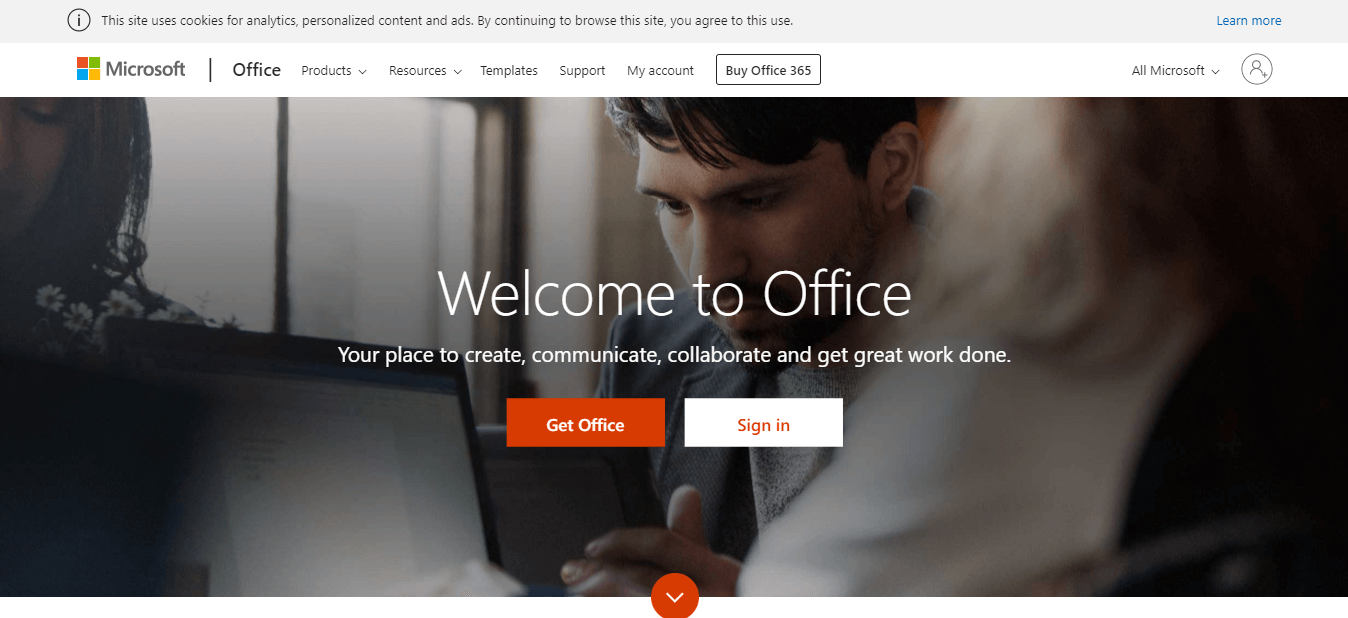
- Installa Office 365 seguendo le istruzioni sullo schermo.
Puoi anche disinstallare Office utilizzando specializzato software di disinstallazione ad esempio Revo Uninstaller. Utilizzando questo software, ti assicurerai che Office 365 sia completamente rimosso dal tuo PC insieme a tutti i suoi file e voci di registro.
In questo articolo, abbiamo esplorato alcuni dei metodi migliori per gestire l'errore di autorizzazione in Microsoft Outlook, su Windows 10. Assicurati di seguire i passaggi presentati in questo elenco nell'ordine in cui sono stati scritti (dal meno al più complicato), per evitare problemi inutili.
Non esitare a farci sapere se questa guida ti ha aiutato a risolvere il tuo problema, utilizzando la sezione commenti che trovi di seguito.
LEGGI ANCHE:
- Ora puoi usare il dito o la penna per inserire l'inchiostro nelle e-mail di Outlook
- Esecuzione del server non riuscita Errore dell'applicazione Outlook [EXPERT FIX]
- Presto sarai in grado di condividere fino a 5.000 cartelle su Outlook

![Soluzione: Impossibile avviare la sessione su Xbox [Windows 10]](/f/8a28915f3547919234d9b789370ffe03.png?width=300&height=460)
